BUNSEKI¶
管理設定画面から、BUNSEKIのチームの公開範囲に関する設定を行うことができます。
※本ページでは、BUNSEKIの管理設定についてのみ記載します。
共通設定画面の設定方法については、導入ガイドの「サービスアカウントの登録」をご参照ください。
※BUNSEKIの利用を始めるには、共通設定画面とBUNSEKIの初期設定が必要です。
「初期設定ガイド」「BUNSEKI導入設定ガイド」をご参照の上、初期設定を完了させてください。
表示設定¶
- Teams管理者もしくはグローバル管理者でサインインすると、TeamFactory トップページに「設定」アイコンが表示されます。
「設定」アイコンをクリックすると、管理画面に遷移します。
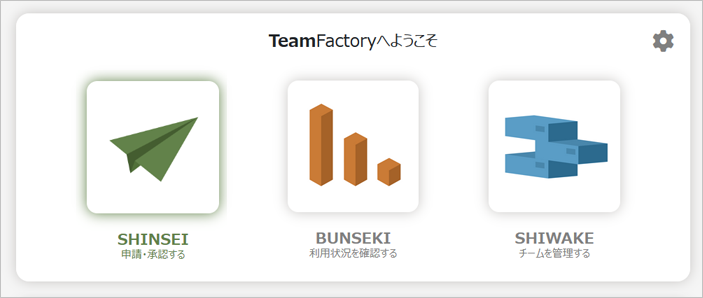
※ヘッダーの機能切り替えリストから「CONFIG」を選択することでも、管理画面への遷移が可能です。 - BUNSEKIの管理設定メニューから「表示設定」を選択し、表示設定画面を開きます。
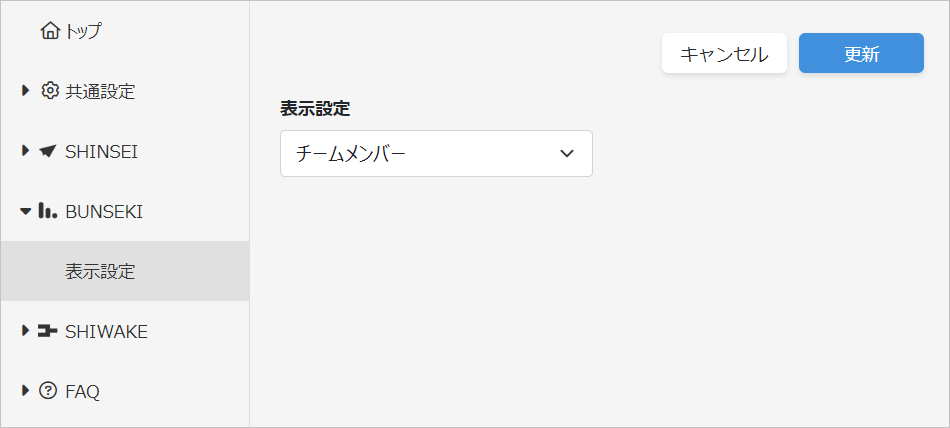
-
ドロップダウンから、表示設定を選択します。
既定では「チームメンバー」が設定されています。項目 概要 チームメンバー レポートの公開範囲を「チームメンバー・チームの所有者・チームの責任者」に設定します。 所有者+チーム責任者 レポートの公開範囲を「チームの所有者・チームの責任者」に設定します。 チーム責任者のみ レポートの公開範囲を「チームの責任者のみ」に設定します。 ※Teams管理者もしくはグローバル管理者は、組織内のすべてのチームを参照することができます。
-
「更新」ボタンをクリックすると、設定が反映されます。
「キャンセル」ボタンをクリックすると、変更内容を破棄します。